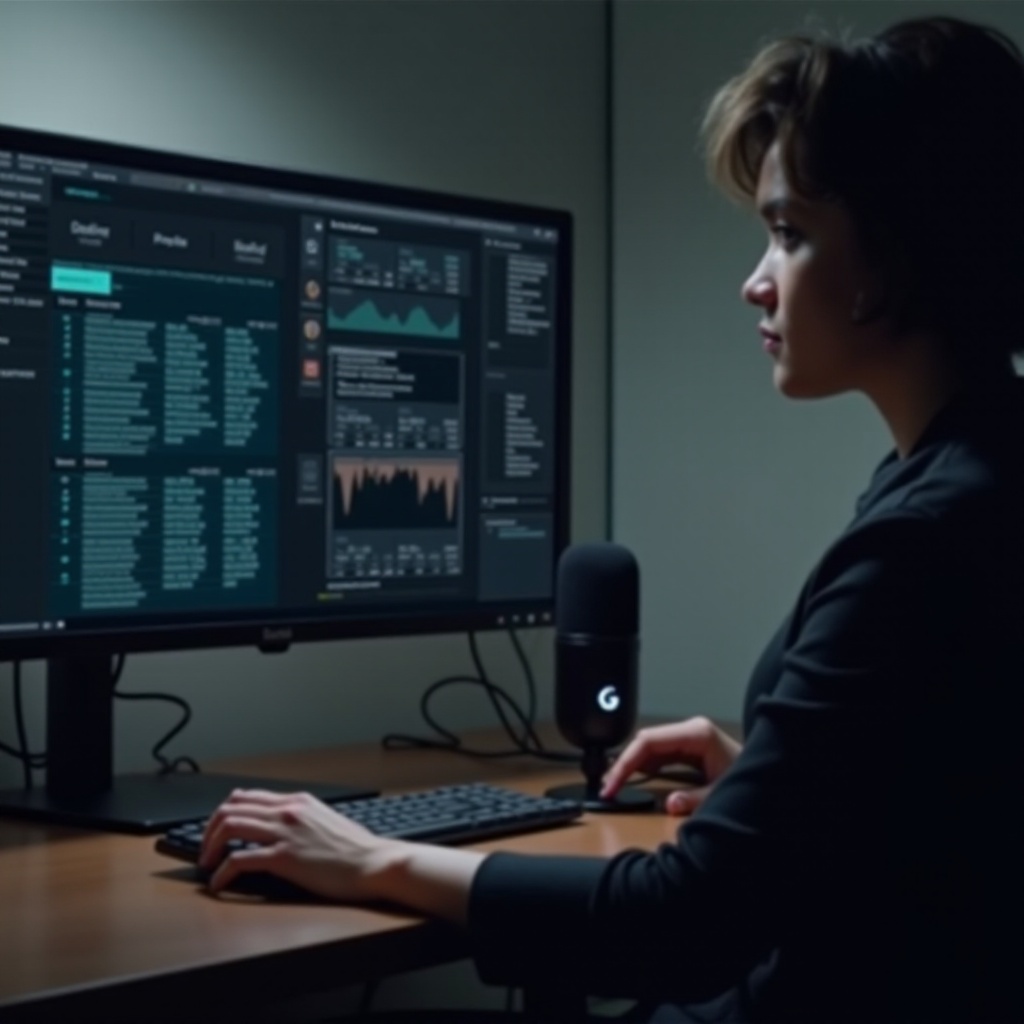
Invoering
Problemen ervaren met uw Logitech G Pro X-microfoon kan behoorlijk vervelend zijn, vooral wanneer u probeert te communiceren tijdens intensieve gamingsessies of belangrijke videogesprekken. Een niet goed functionerende microfoon kan zowel de communicatie als de algehele gebruikerservaring verstoren. Gelukkig kan het oplossen van deze problemen eenvoudig zijn met de juiste begeleiding. Deze uitgebreide gids is bedoeld om u te helpen het probleem met de Logitech G Pro X-microfoon in 2024 aan te pakken, zodat u weer naadloos kunt communiceren.
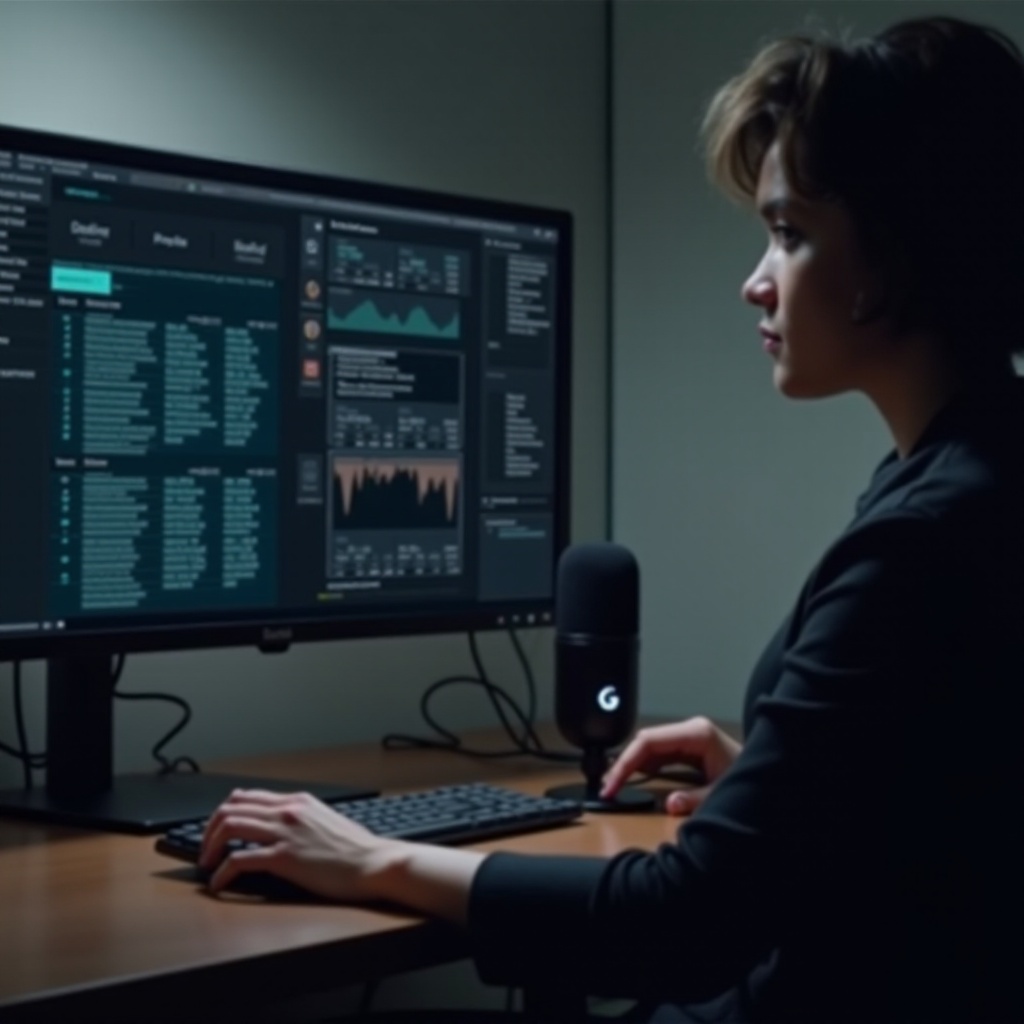
De problemen met de Logitech G Pro X-microfoon begrijpen
Microfoonproblemen kunnen voortkomen uit verschillende bronnen, wat leidt tot verschillende soorten problemen. Het is cruciaal om de oorzaak te identificeren om het probleem effectief aan te pakken. Vaak komt het niet werken van de Logitech G Pro X-microfoon door softwarestoringen, onjuiste instellingen of zelfs hardwareproblemen. Het begrijpen van deze mogelijke oorzaken is essentieel, zodat u de meest effectieve oplossingen uit deze diepgaande gids kunt toepassen. Door deze symptomen te verduidelijken en uitvoerbare stappen te bieden, kunt u de functionaliteit van uw microfoon herstellen en uw algehele ervaring verbeteren.
Initiële stappen voor probleemoplossing
Voordat u zich verdiept in complexe oplossingen, is het verstandig om te beginnen met basisproblemen oplossen. Deze eerste controles kunnen vaak kleine problemen oplossen, waardoor u tijd en de noodzaak voor geavanceerde interventies bespaart.
Zorgen voor juiste apparaatconnectiviteit
- Controleer verbindingen: Bevestig dat de microfoon stevig is aangesloten op de juiste poort, aangezien losse verbindingen kunnen leiden tot wisselende microfoonfunctionaliteit.
- Controleer de aansluiting: Zoek naar zichtbare schade aan de koptelefoon- of computerjack.
- Wissel van poort: Probeer een andere USB-poort of audiojack te gebruiken om een defecte connector als het probleem uit te sluiten.
Verifiëren van systeemgeluidsinstellingen
- Open geluidsinstellingen: Controleer de geluidsvoorkeuren van uw computer om ervoor te zorgen dat de Logitech G Pro X-microfoon het standaard invoerapparaat is.
- Pas invoerniveaus aan: Zorg ervoor dat de invoerniveaus van de microfoon correct zijn ingesteld, omdat lage niveaus ervoor kunnen zorgen dat de microfoon weinig tot geen geluid opneemt.
- Test de microfoon: Gebruik een eenvoudige opname-tool om te bepalen of de microfoon geluiden goed oppikt.
Softwareoplossingen voor microfoonproblemen
Bij softwaregerelateerde problemen kan het volgen van een reeks gerichte stappen vaak het probleem oplossen.
Update van Logitech G Hub-software
- Download de nieuwste versie: Ga naar de officiële site van Logitech om de nieuwste versie van de Logitech G Hub-software te downloaden en installeren.
- Controleer op updates: Zoek binnen de G Hub-interface naar eventuele updates, omdat verouderde software tot compatibiliteitsproblemen kan leiden.
Configureren van app-specifieke audio-instellingen
- Applicatiepermissies: Zorg ervoor dat de applicaties die de microfoon gebruiken de benodigde permissies hebben. Voor apps zoals Zoom of Discord is expliciete toegang tot uw microfoon vaak vereist.
- Applicatie-instellingen: Controleer of de Logitech G Pro X is geselecteerd als de standaardmicrofoon in de applicatie-instellingen.
- Herstart applicaties: Soms kan het simpelweg herstarten van de app microfoon gerelateerde bugs oplossen.

Oplossen van hardwareproblemen
Als softwareoplossingen onvoldoende blijken te zijn, kunnen hardware-elementen de oorzaak zijn. Laten we deze potentiële problemen bekijken.
Testen van de microfoon op verschillende apparaten
- Alternatieve apparaatcontrole: Sluit de headset aan op een ander apparaat om de functioneren van de microfoon te bevestigen. Als het op een ander apparaat werkt, ligt het probleem waarschijnlijk bij de instellingen van uw oorspronkelijke apparaat.
- Externe factoren: Overweeg omgevingsfactoren, zoals omgevingsgeluid, bij het testen op verschillende apparaten.
Inspecteren en vervangen van kabels
- Visuele inspectie: Controleer de headset en aansluitkabels op zichtbare tekenen van slijtage.
- Vervang kabels: Gebruik, indien beschikbaar, vervangende kabels om te bepalen of ze het probleem oplossen.

Geavanceerde probleemoplossingstechnieken
Voor hardnekkige problemen zijn mogelijk geavanceerde oplossingen nodig. Verdiep je verder in deze meer geavanceerde fixes.
Opnieuw installeren van audiobestuurders
- Toegang tot Apparaatbeheer: Open Apparaatbeheer op uw computer.
- Verwijderen van bestuurders: Verwijder in de sectie audio-ingangen en -uitgangen de bestuurder. Start uw computer opnieuw op zodat de bestuurder automatisch opnieuw wordt geïnstalleerd.
- Bestuurderupdates: Bezoek de website van de computerfabrikant om eventuele extra bestuurderupdates te downloaden.
Controleren op firmware-updates
- Logitech Firmware Update Tool: Gebruik Logitech’s specifieke tool om te controleren op firmware-updates voor de microfoon.
- Volg instructies: Volg eventuele instructies op het scherm zorgvuldig op om de nodige updates te installeren, die mogelijk diepere microfoonproblemen kunnen oplossen.
Contact opnemen met ondersteuning en professionele hulp
Als uw microfoonproblemen aanhouden ondanks het opvolgen van deze stappen, overweeg dan om professionele ondersteuning te zoeken voor meer op maat gemaakte oplossingen. Logitech-ondersteuning biedt uitgebreide resources en kan u begeleiden bij apparaat-specifieke probleemoplossing. Indien nodig kan professionele service vereist zijn, vooral in gevallen waarin vervanging van hardware nodig is.
Conclusie
Problemen ervaren met de Logitech G Pro X-microfoon kan ongemakkelijk zijn. Echter door systematisch probleemoplossing, van het controleren van verbindingen tot het verkennen van geavanceerde hardware en softwareoplossingen, kunt u het probleem vaak oplossen. Als deze methoden niet werken, is het zoeken naar professionele hulp uw volgende beste stap om een duidelijke communicatiepad te waarborgen.
Veelgestelde Vragen
Waarom pakt mijn Logitech G Pro X-microfoon geen geluid op?
Dit kan komen door een onjuiste verbinding, gedempte invoerinstellingen of verouderde software.
Hoe kan ik mijn Logitech G Pro X-microfoon op verschillende systemen testen?
Sluit het aan op een ander apparaat of computer om te controleren of de microfoon goed werkt op meerdere platforms.
Wat te doen als mijn microfoon af en toe werkt?
Stappen om te proberen zijn onder meer het controleren van verbindingen, het testen van hardware op andere apparaten en het updaten van software om ervoor te zorgen dat er geen onderliggende problemen zijn.
